Sobre PC Protector Plus
PC Protector Plus é um programa Antimalware questionável e um FILHOTE (programa potencialmente indesejado). Desenvolvido por Jawego Partners LLC, promete protegê-lo contra várias ameaças de computador. Antes de continuarmos, precisamos torná-lo claro que PC Protector Plus não é malware, também não é malicioso, é um aplicativo legítimo anti-malware. A razão PC Protector Plus é considerado que um FILHOTE é porque ele pode inserir o seu computador sem seu conhecimento. Alguns nem podem classificá-lo como adware que exibe pop-ups. Achamos que você deve procurar alternativas e excluir o PC Protector Plus do seu computador.
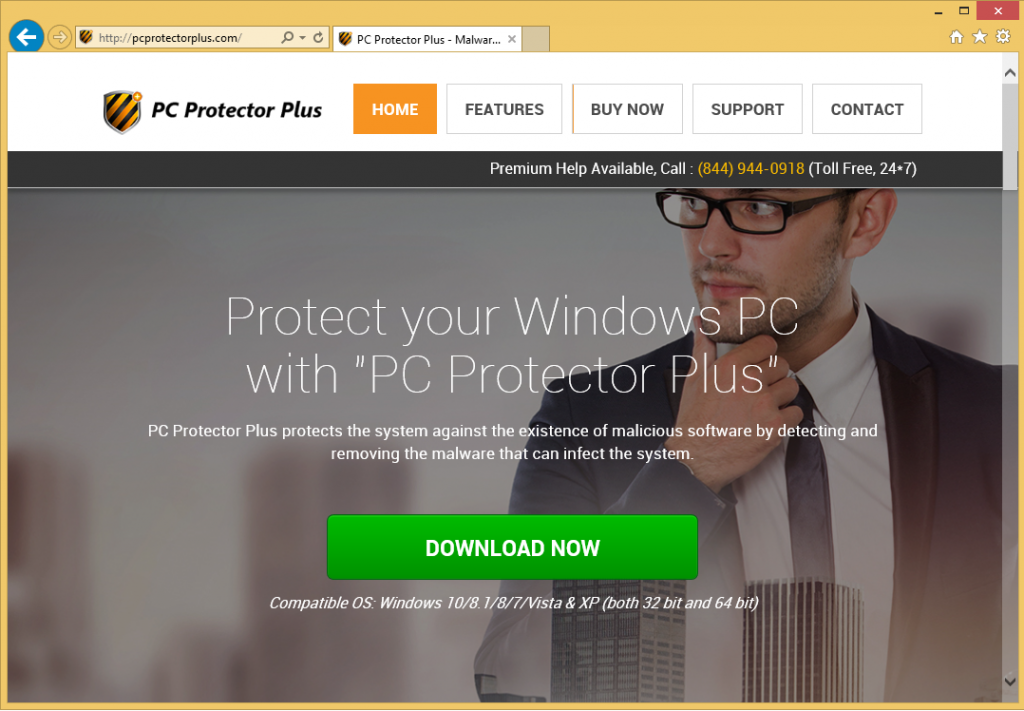
Como PC Protector Plus acabou no meu computador?
Programas potencialmente indesejados são geralmente agrupados em conjunto com o freeware. PC Protector Plus é o mesmo. Está ligado a certo software livre para que ele pode instalar automaticamente quando você instala o freeware. É um item opcional e você não precisa instalá-lo, mas porque os usuários não estão cientes de que sendo anexado para o freeware, ele instala automaticamente. Você só pode ver o que está ligado ao freeware se você usar configurações avançadas ou personalizado. Essas configurações também permitem que você desmarque todos adicionados itens, portanto, impedindo a sua instalação. Então se você inadvertidamente instalado PC Protector Plus, você deve ter usado as configurações padrão durante a instalação do freeware. PC Protector Plus também tem um site legítimo, onde você pode baixá-lo, então podia ter escapado desta maneira também. Não recomendamos que você mantê-lo no seu computador e sugerir que você remover PC Protector Plus.
Por que devo desinstalar PC Protector Plus?
Enquanto o PC Protector Plus é um programa legítimo, pensamos que existem opções melhores. Quando você baixar o PC Protector Plus, que vai oferecer para analisar o seu computador. Quando ele faz e detecta uma ameaça de computador, que vai oferecer para consertá-lo. Não de graça, claro. Se você deseja excluir ameaças detectadas, você terá que comprar a versão completa por US $59,95. Há um desconto especial oferecido, então você pode comprá-lo por US $39,95. E quando você fecha a sua página, um pop-up aparece dizendo que você pode comprá-lo a metade do preço. Também foi relatado que, se o PC Protector Plus estiver instalado no computador, o usuário verá vários anúncios. Alguns especialistas sequer consideram PC Protector Plus adware. Se você está procurando um programa confiável capaz de protegê-lo de ameaças de computador, você pode ser melhor sem olhar para PC Protector Plus alternativas. Considere seriamente se você não deve remover PC Protector Plus.
remoção de PC Protector Plus
remoção de PC Protector Plus pode ser feita via software anti-malware. Mas você também pode desinstalar PC Protector Plus à mão. Se seu computador entrado através do pacote de software, você precisará excluir PC Protector Plus relacionados a programas. Instruções sobre como apagar PC Protector Plus serão fornecidas abaixo.
Offers
Baixar ferramenta de remoçãoto scan for PC Protector PlusUse our recommended removal tool to scan for PC Protector Plus. Trial version of provides detection of computer threats like PC Protector Plus and assists in its removal for FREE. You can delete detected registry entries, files and processes yourself or purchase a full version.
More information about SpyWarrior and Uninstall Instructions. Please review SpyWarrior EULA and Privacy Policy. SpyWarrior scanner is free. If it detects a malware, purchase its full version to remove it.

Detalhes de revisão de WiperSoft WiperSoft é uma ferramenta de segurança que oferece segurança em tempo real contra ameaças potenciais. Hoje em dia, muitos usuários tendem a baixar software liv ...
Baixar|mais


É MacKeeper um vírus?MacKeeper não é um vírus, nem é uma fraude. Enquanto existem várias opiniões sobre o programa na Internet, muitas pessoas que odeiam tão notoriamente o programa nunca tê ...
Baixar|mais


Enquanto os criadores de MalwareBytes anti-malware não foram neste negócio por longo tempo, eles compensam isso com sua abordagem entusiástica. Estatística de tais sites como CNET mostra que esta ...
Baixar|mais
Quick Menu
passo 1. Desinstale o PC Protector Plus e programas relacionados.
Remover PC Protector Plus do Windows 8 e Wndows 8.1
Clique com o botão Direito do mouse na tela inicial do metro. Procure no canto inferior direito pelo botão Todos os apps. Clique no botão e escolha Painel de controle. Selecione Exibir por: Categoria (esta é geralmente a exibição padrão), e clique em Desinstalar um programa. Clique sobre Speed Cleaner e remova-a da lista.


Desinstalar o PC Protector Plus do Windows 7
Clique em Start → Control Panel → Programs and Features → Uninstall a program.


Remoção PC Protector Plus do Windows XP
Clique em Start → Settings → Control Panel. Localize e clique → Add or Remove Programs.


Remoção o PC Protector Plus do Mac OS X
Clique em Go botão no topo esquerdo da tela e selecionados aplicativos. Selecione a pasta aplicativos e procure por PC Protector Plus ou qualquer outro software suspeito. Agora, clique direito sobre cada dessas entradas e selecione mover para o lixo, em seguida, direito clique no ícone de lixo e selecione esvaziar lixo.


passo 2. Excluir PC Protector Plus do seu navegador
Encerrar as indesejado extensões do Internet Explorer
- Toque no ícone de engrenagem e ir em Gerenciar Complementos.


- Escolha as barras de ferramentas e extensões e eliminar todas as entradas suspeitas (que não sejam Microsoft, Yahoo, Google, Oracle ou Adobe)


- Deixe a janela.
Mudar a página inicial do Internet Explorer, se foi alterado pelo vírus:
- Pressione e segure Alt + X novamente. Clique em Opções de Internet.


- Na guia Geral, remova a página da seção de infecções da página inicial. Digite o endereço do domínio que você preferir e clique em OK para salvar as alterações.


Redefinir o seu navegador
- Pressione Alt+T e clique em Opções de Internet.


- Na Janela Avançado, clique em Reiniciar.


- Selecionea caixa e clique emReiniciar.


- Clique em Fechar.


- Se você fosse incapaz de redefinir seus navegadores, empregam um anti-malware respeitável e digitalizar seu computador inteiro com isso.
Apagar o PC Protector Plus do Google Chrome
- Abra seu navegador. Pressione Alt+F. Selecione Configurações.


- Escolha as extensões.


- Elimine as extensões suspeitas da lista clicando a Lixeira ao lado deles.


- Se você não tiver certeza quais extensões para remover, você pode desabilitá-los temporariamente.


Redefinir a homepage e padrão motor de busca Google Chrome se foi seqüestrador por vírus
- Abra seu navegador. Pressione Alt+F. Selecione Configurações.


- Em Inicialização, selecione a última opção e clique em Configurar Páginas.


- Insira a nova URL.


- Em Pesquisa, clique em Gerenciar Mecanismos de Pesquisa e defina um novo mecanismo de pesquisa.




Redefinir o seu navegador
- Se o navegador ainda não funciona da forma que preferir, você pode redefinir suas configurações.
- Abra seu navegador. Pressione Alt+F. Selecione Configurações.


- Clique em Mostrar configurações avançadas.


- Selecione Redefinir as configurações do navegador. Clique no botão Redefinir.


- Se você não pode redefinir as configurações, compra um legítimo antimalware e analise o seu PC.
Remova o PC Protector Plus do Mozilla Firefox
- No canto superior direito da tela, pressione menu e escolha Add-ons (ou toque simultaneamente em Ctrl + Shift + A).


- Mover para lista de extensões e Add-ons e desinstalar todas as entradas suspeitas e desconhecidas.


Mudar a página inicial do Mozilla Firefox, se foi alterado pelo vírus:
- Clique no botão Firefox e vá para Opções.


- Na guia Geral, remova o nome da infecção de seção da Página Inicial. Digite uma página padrão que você preferir e clique em OK para salvar as alterações.


- Pressione OK para salvar essas alterações.
Redefinir o seu navegador
- Pressione Alt+H.


- Clique em informações de resolução de problemas.


- Selecione Reiniciar o Firefox (ou Atualizar o Firefox)


- Reiniciar o Firefox - > Reiniciar.


- Se não for possível reiniciar o Mozilla Firefox, digitalizar todo o seu computador com um anti-malware confiável.
Desinstalar o PC Protector Plus do Safari (Mac OS X)
- Acesse o menu.
- Escolha preferências.


- Vá para a guia de extensões.


- Toque no botão desinstalar junto a PC Protector Plus indesejáveis e livrar-se de todas as outras entradas desconhecidas também. Se você for unsure se a extensão é confiável ou não, basta desmarca a caixa Ativar para desabilitá-lo temporariamente.
- Reinicie o Safari.
Redefinir o seu navegador
- Toque no ícone menu e escolha redefinir Safari.


- Escolher as opções que você deseja redefinir (muitas vezes todos eles são pré-selecionados) e pressione Reset.


- Se você não pode redefinir o navegador, analise o seu PC inteiro com um software de remoção de malware autêntico.
Site Disclaimer
2-remove-virus.com is not sponsored, owned, affiliated, or linked to malware developers or distributors that are referenced in this article. The article does not promote or endorse any type of malware. We aim at providing useful information that will help computer users to detect and eliminate the unwanted malicious programs from their computers. This can be done manually by following the instructions presented in the article or automatically by implementing the suggested anti-malware tools.
The article is only meant to be used for educational purposes. If you follow the instructions given in the article, you agree to be contracted by the disclaimer. We do not guarantee that the artcile will present you with a solution that removes the malign threats completely. Malware changes constantly, which is why, in some cases, it may be difficult to clean the computer fully by using only the manual removal instructions.
